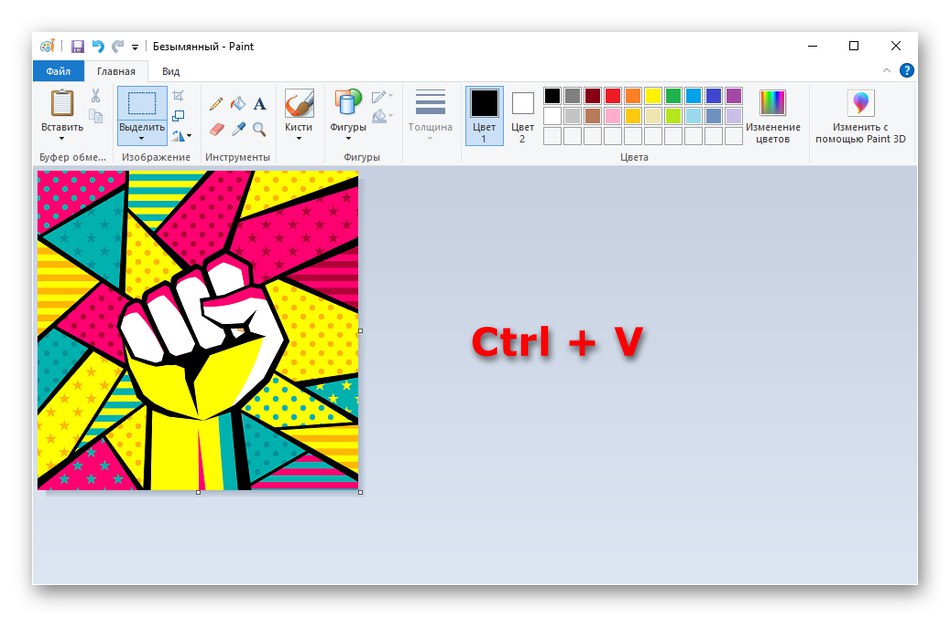الطريقة الأولى: نسخ صورة من الإنترنت
تتمثل إحدى الطرق الأكثر ملاءمة لاستخدام الوظائف المضمنة في نظام التشغيل في نسخ الصور مباشرة من الإنترنت دون تنزيلها أولاً ثم لصقها في برنامج الرسام. يتم ذلك حرفيا في بضع نقرات.
- ابحث عن الصورة المطلوبة من خلال المتصفح ، ثم افتحها لعرضها.
- انقر على الصورة بزر الفأرة الأيمن وحدد الخيار "نسخ الصورة".
- افتح الرسام ، على سبيل المثال ، من خلال البحث عن التطبيق من خلال البحث في القائمة "بداية".
- انقر هناك "معجون" أو استخدم اختصار لوحة المفاتيح القياسي السيطرة + V..
- كما ترى ، تم وضع الصورة بنجاح في الأبعاد الأصلية وهي جاهزة لمزيد من التحرير.
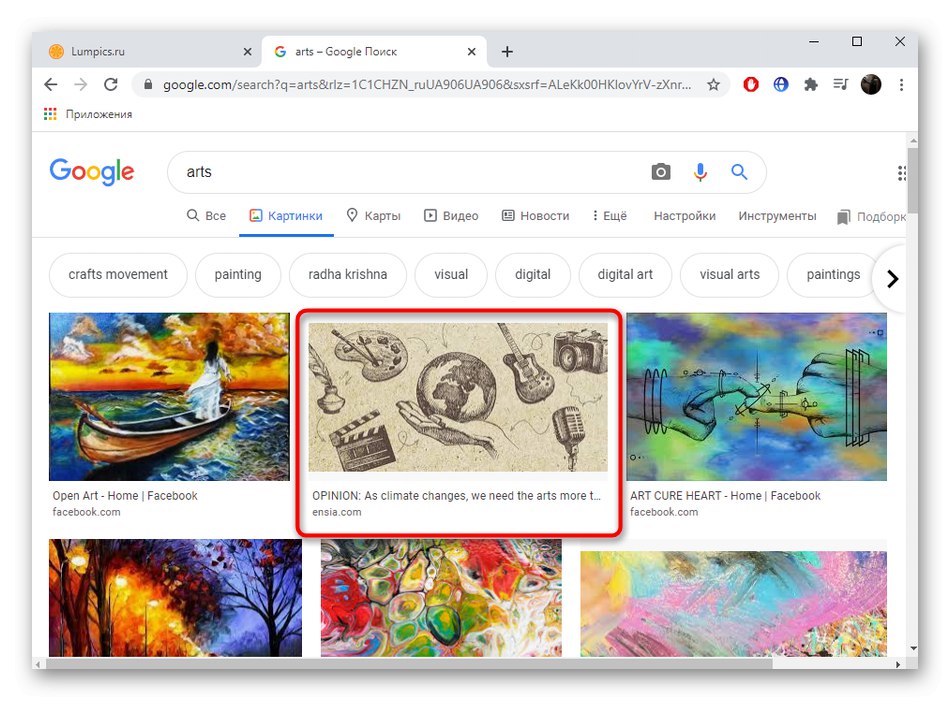
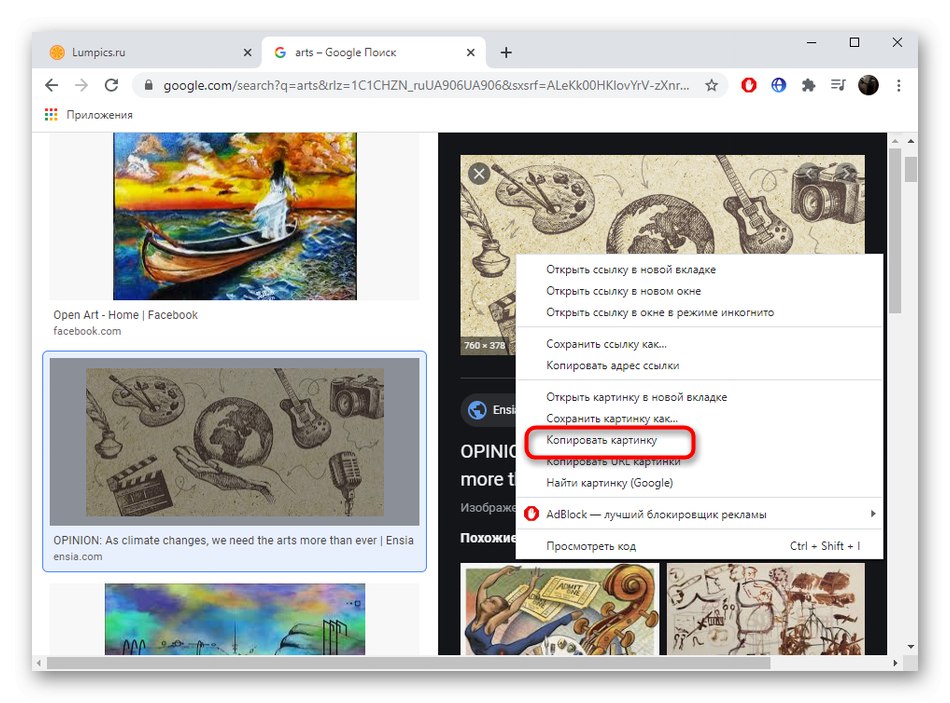
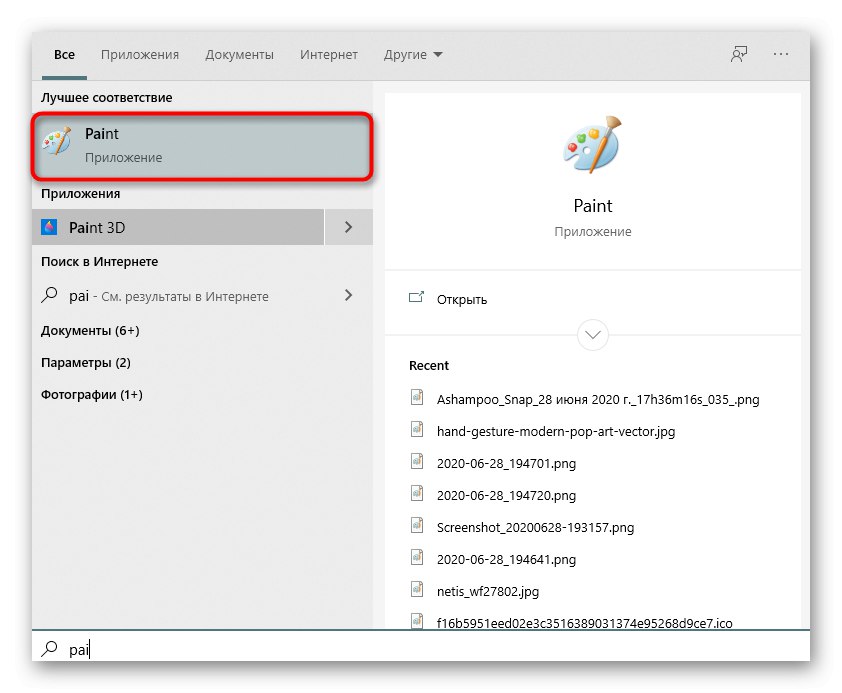
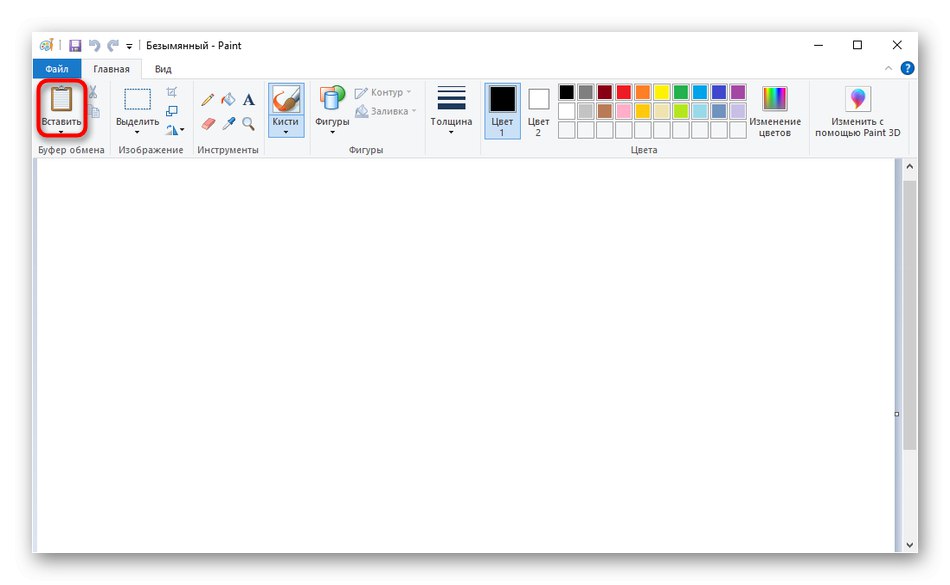
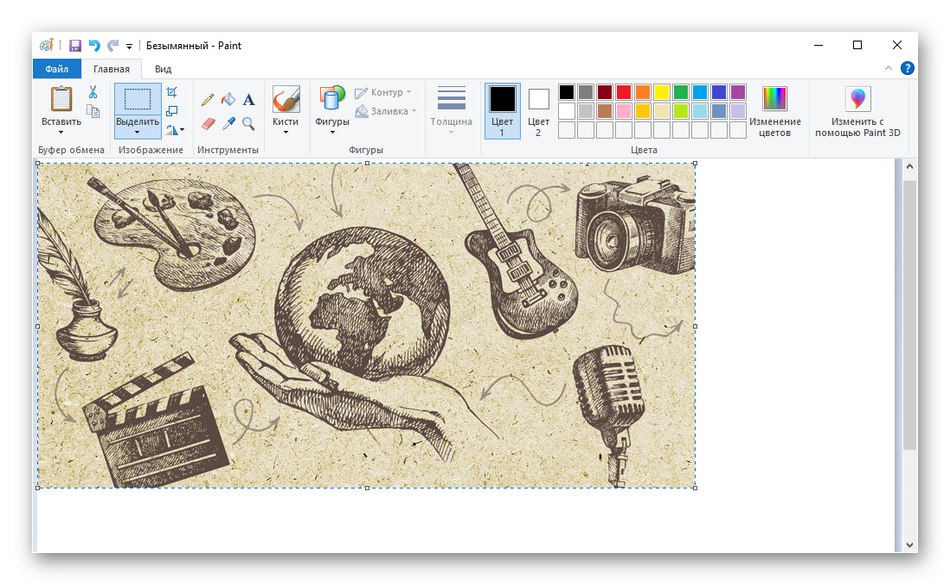
الطريقة 2: فتح صورة باستخدام الرسام
إذا تم تنزيل الصورة بالفعل على جهاز الكمبيوتر الخاص بك ، فسيكون فتحها من خلال برنامج الرسام أسهل من نسخها ولصقها. بالطبع ، لهذا يمكنك الذهاب إلى القائمة "افتح" مباشرة في البرنامج ، ولكن من الأسهل بكثير القيام بما يلي:
- تجد في "إكسبلورر" الصورة المطلوبة وانقر عليها بزر الماوس الأيمن.
- في قائمة السياق الظاهرة ، قم بالمرور فوق العنصر "لفتح بواسطة" واختر "رسم".
- سيبدأ محرر الرسومات نفسه ، حيث ستكون الصورة المستهدفة موجودة بالفعل.
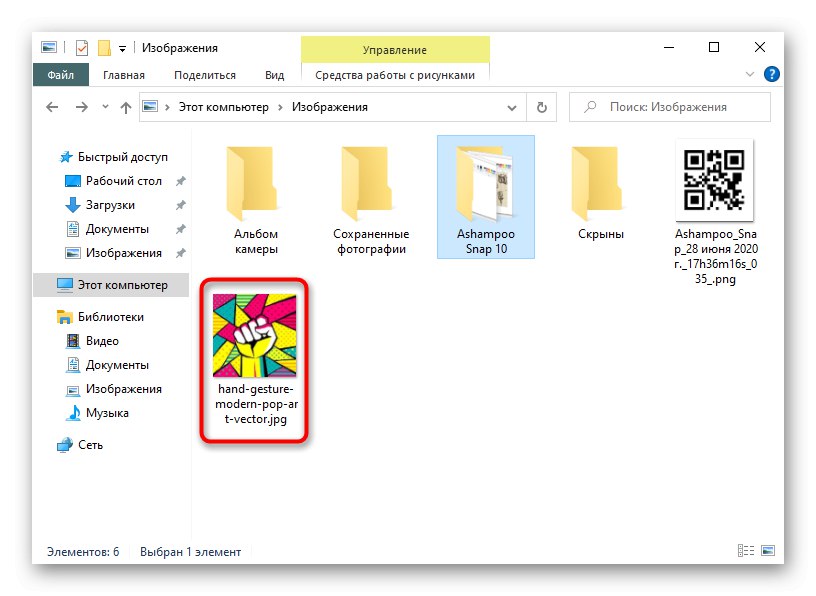
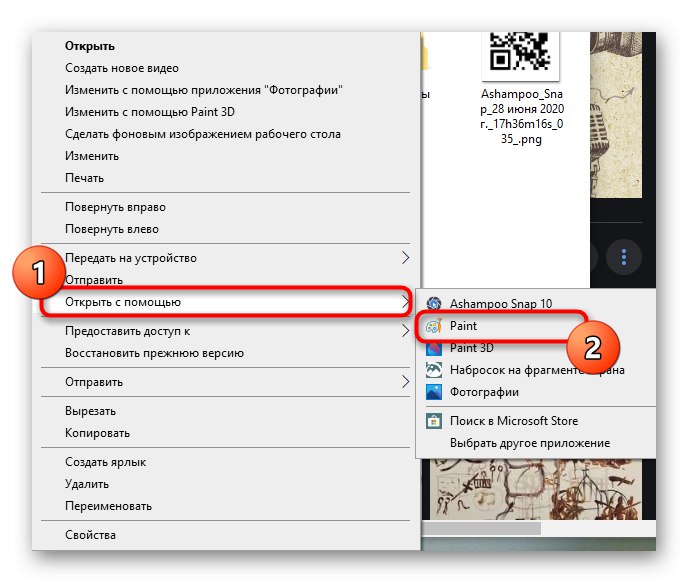

الطريقة الثالثة: سحب الصورة
هناك طريقة أخرى لإدراج الصورة وهي سحبها إلى الرسام. للقيام بذلك ، يجب عليك فتح محرر الرسومات نفسه والدليل الذي يحتوي على الملف ، أو سحبه من سطح المكتب. للقيام بذلك ، يتم تثبيت الملف نفسه بزر الفأرة الأيسر ونقله إلى البرنامج ، وبعد ذلك يمكنك المتابعة على الفور لتحريره.
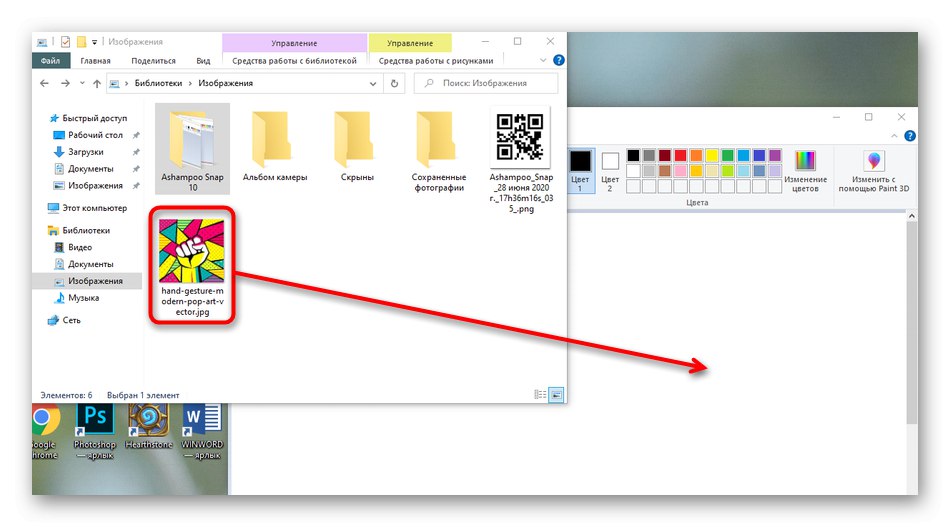
الطريقة الرابعة: استخدام وظيفة "إدراج من"
الرسام لديه أداة تسمى "لصق من"... يسمح لك بإدراج صورة واحدة وتراكب صورة واحدة فوق أخرى عن طريق تحديد الصورة الثانية في مجلد التخزين المحلي أو القابل للإزالة. بعض الخيارات ، على سبيل المثال ، الخيار السابق ، لا تسمح بالتراكب ، لذلك إذا لزم الأمر ، فسيتعين عليك اللجوء إلى هذه الطريقة.
- أولاً ، افتح الصورة الأولى التي ستكون الصورة الرئيسية من خلال توسيع القائمة "معجون" واختيار الخيار "لصق من".
- عند الافتتاح "إكسبلورر" ابحث عن الصورة وانقر عليها نقرًا مزدوجًا باستخدام LMB. تفتح الصورة الثانية بنفس الطريقة.
- تم وضعه على الأول وأصبح متاحًا للنقل والتحرير اللاحق.
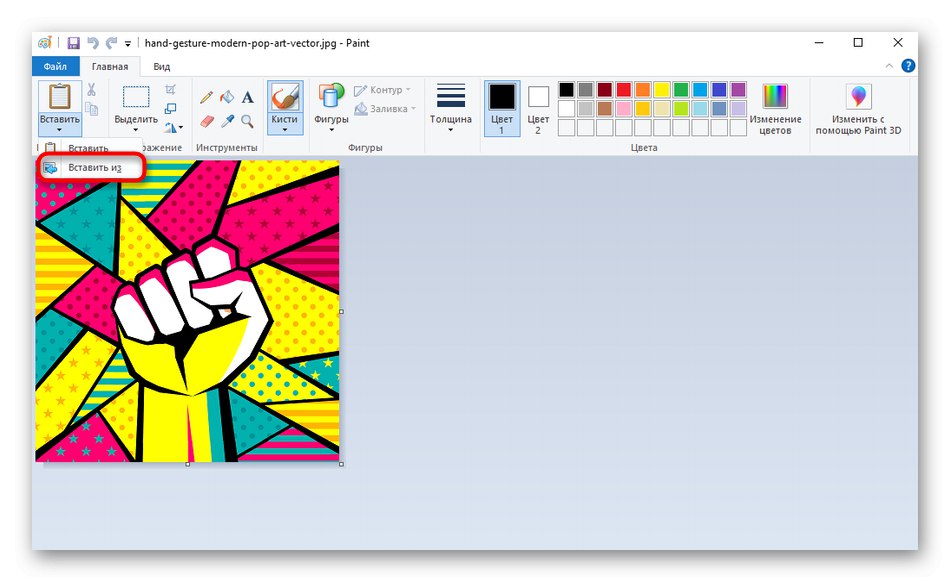
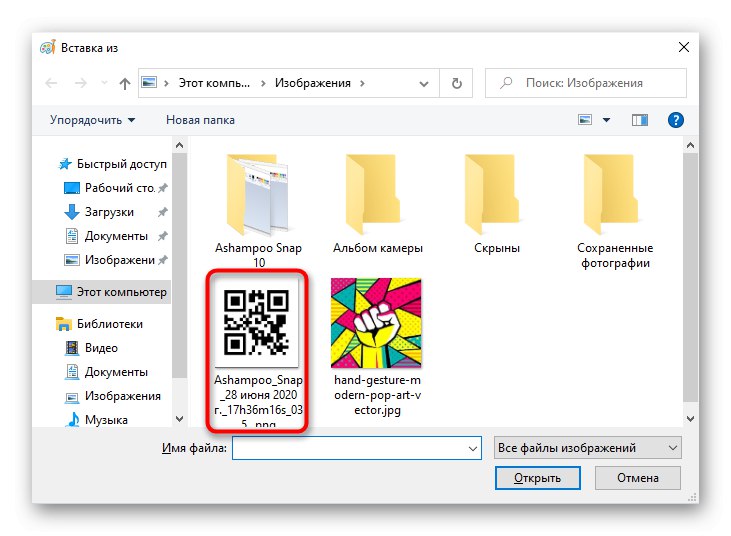
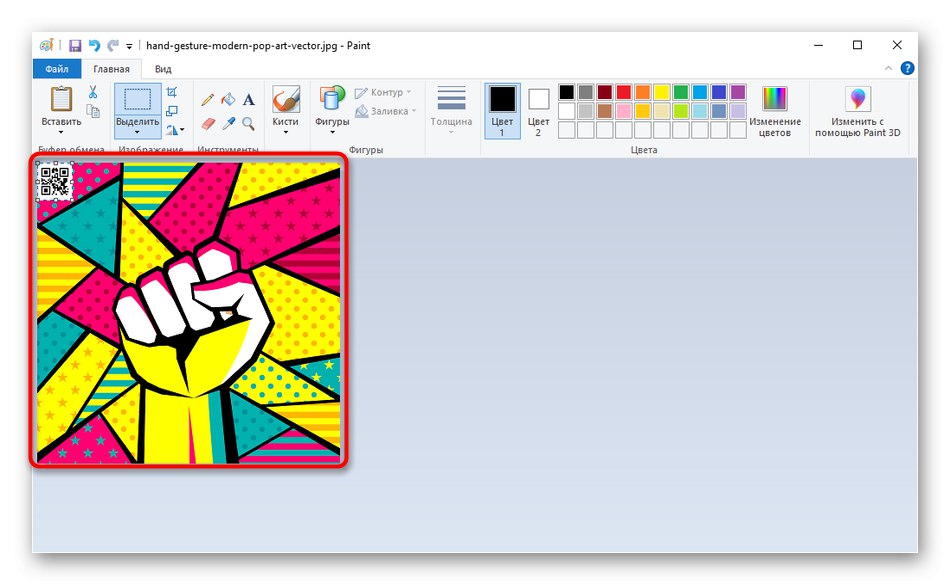
الطريقة الخامسة: استخدام أداة التحديد
الرسام له ميزة مثيرة للاهتمام تسمى "تحديد"... وهي مناسبة في الحالات التي تريد فيها إدراج جزء من صورة في صورة أخرى في نفس محرر الرسومات.
- للبدء بأي من الطرق السابقة ، افتح الصورة المستهدفة واستخدم الوظيفة "تحديد"بتحديد المنطقة المطلوبة.
- انقر بزر الماوس الأيمن فوقه واختر "نسخ"... يمكنك استخدام مفتاح الاختصار بدلاً من ذلك Ctrl + C.
- انتقل إلى تحرير الصورة الثانية واستخدمها "معجون" أو السيطرة + V.لوضع المنطقة المحددة مسبقًا عليها.
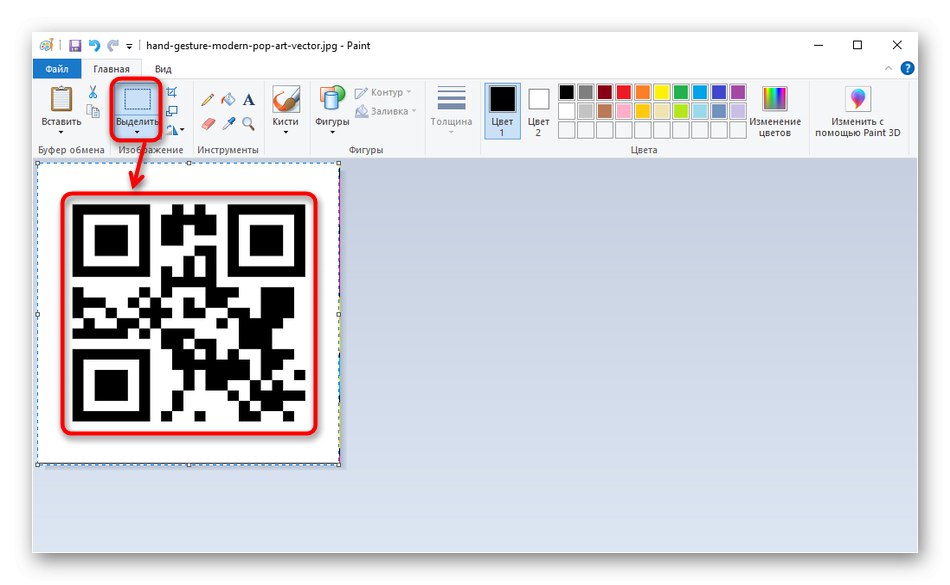
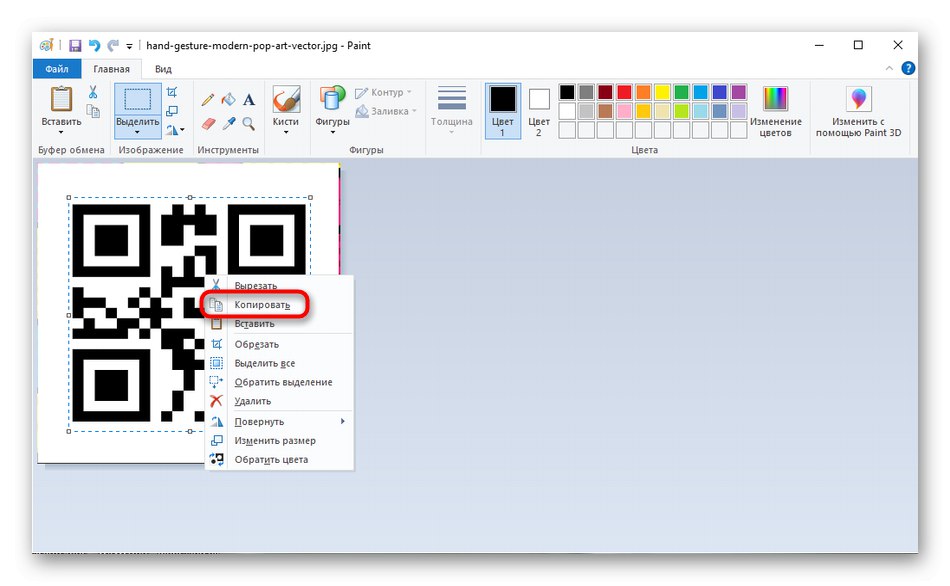
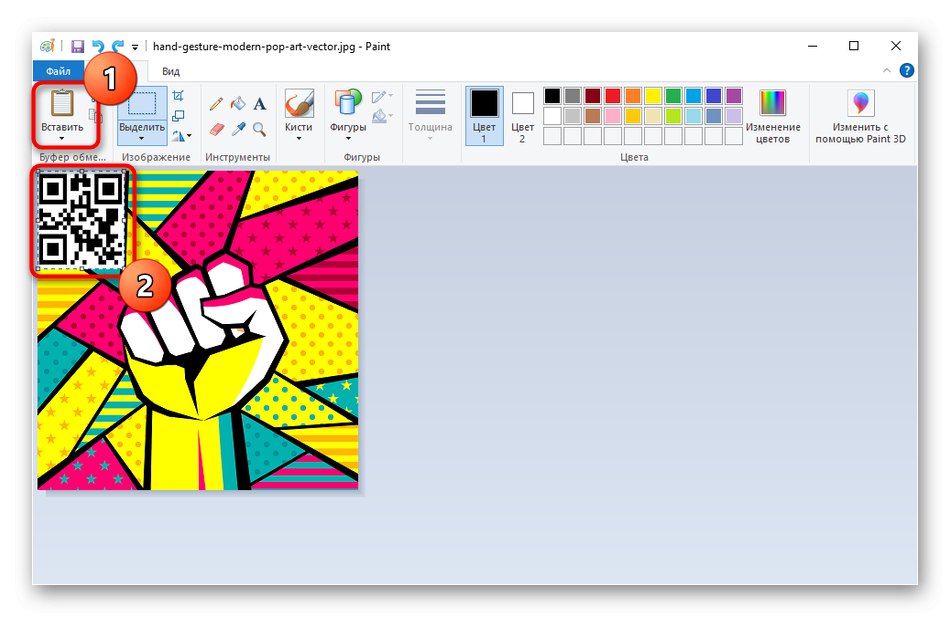
الطريقة السادسة: استخدام مفاتيح الاختصار
يمكن أن تساعد الطريقة الأخيرة في مواقف مختلفة ، مثل استخدام محرر نصوص. غالبًا ما يحتوي على صور مختلفة أود نقلها إلى الرسام. للقيام بذلك ، يمكن ببساطة تحديد الصورة نفسها والضغط عليها Ctrl + C.
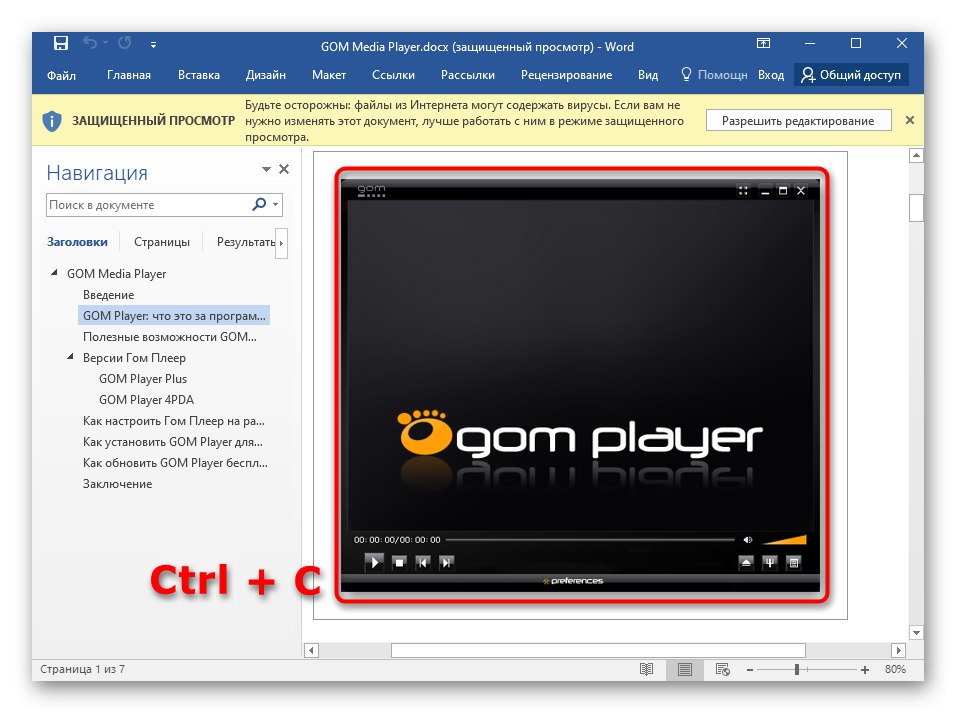
افتح الرسام وانقر السيطرة + V.للصق اللقطة التي نسختها للتو والبدء في التفاعل معها.
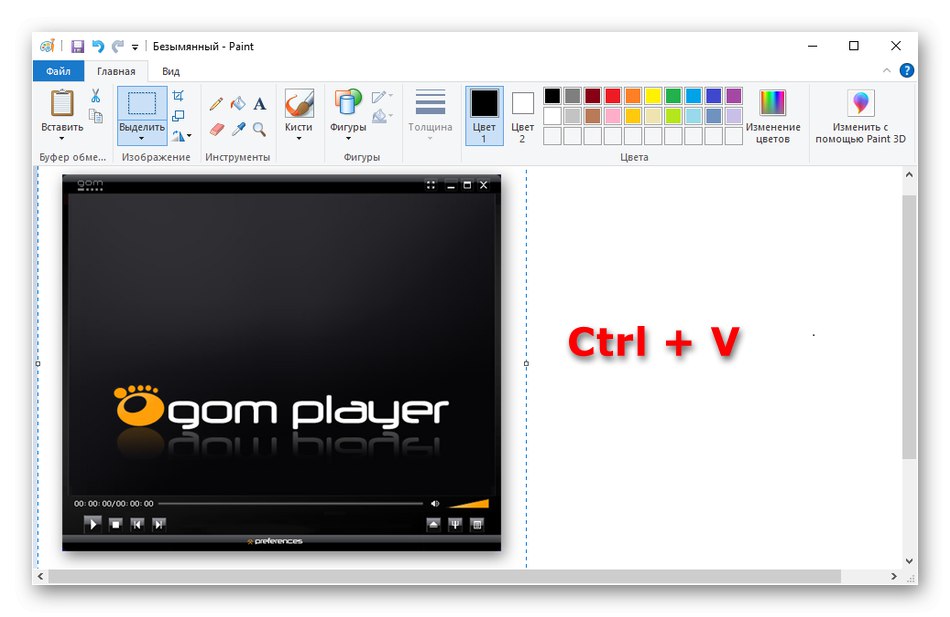
يتم إجراء نفس الشيء من خلال أي عارض للصور ، حتى المعياري المثبت افتراضيًا في نظام التشغيل. هناك أيضًا سيكون كافيًا للضغط Ctrl + Cلنسخ الصورة التي تمت معاينتها.
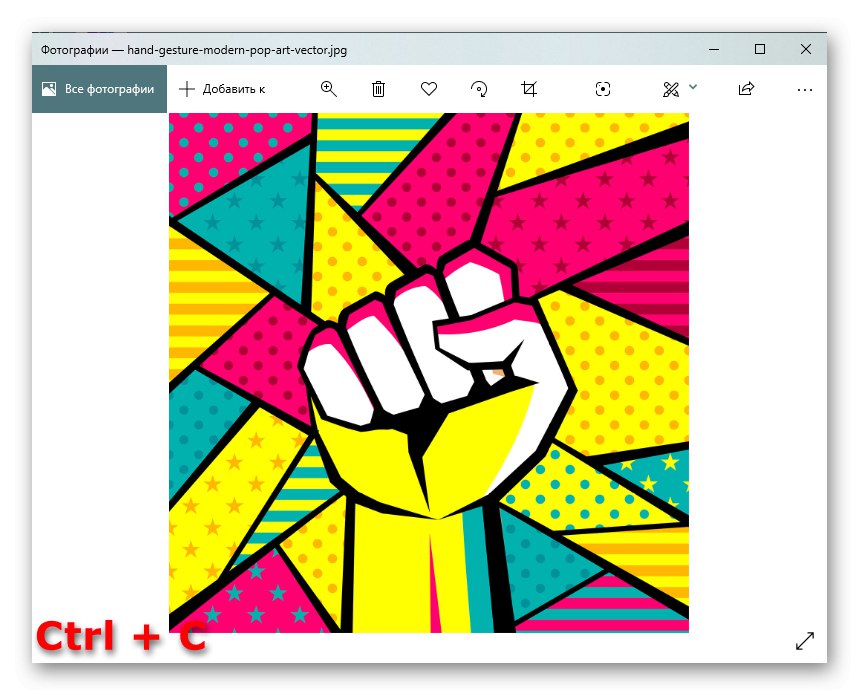
ثم يتم إدخاله في الرسام من خلال مجموعة مألوفة.